电脑版美图秀秀使用滤镜的方法
时间:2022-08-29 13:36:43作者:极光下载站人气:253
相信很多小伙伴看到好看的图片都喜欢将其进行下载或是收藏,自己平时也会想要将自己的图片变得更好看一些,其实这很简单,很多图片在变好看的过程中都只需要一个合适的滤镜。给图片添加滤镜可以说是最简单的美化图片的方法了,在美图秀秀软件中,有的小伙伴刚刚开始使用所以不知道添加滤镜的设置在哪里,其实我们在打开图片之后点击页面上方的“美化图片”然后在页面右侧就能看到特效滤镜选项并进行设置。有的小伙伴可能不清楚具体的操作方法,接下来小编就来和大家分享一下电脑版美图秀秀使用滤镜的方法。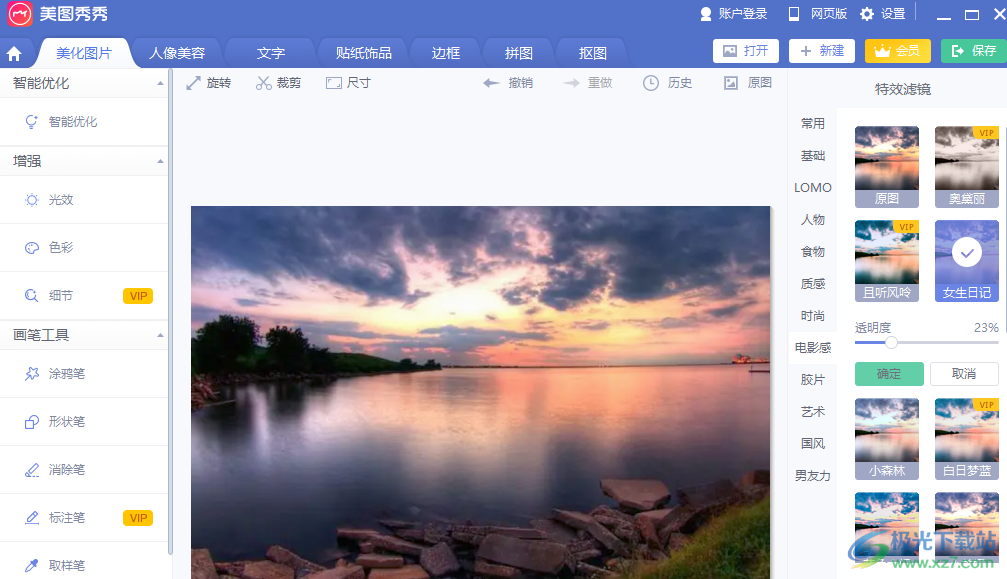
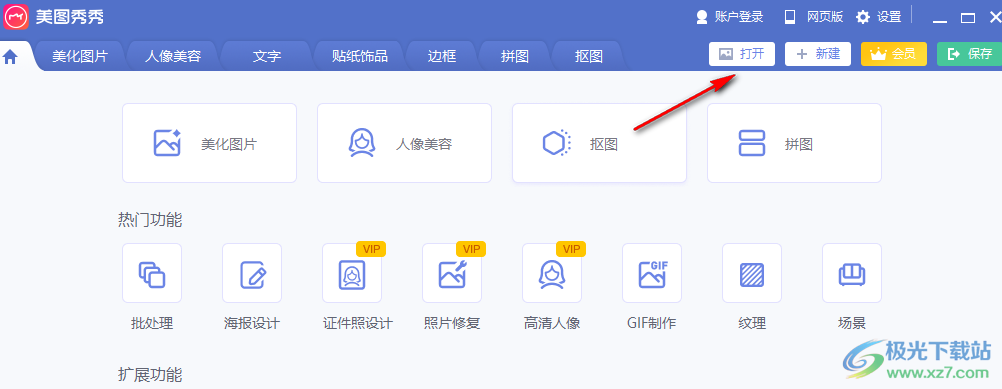
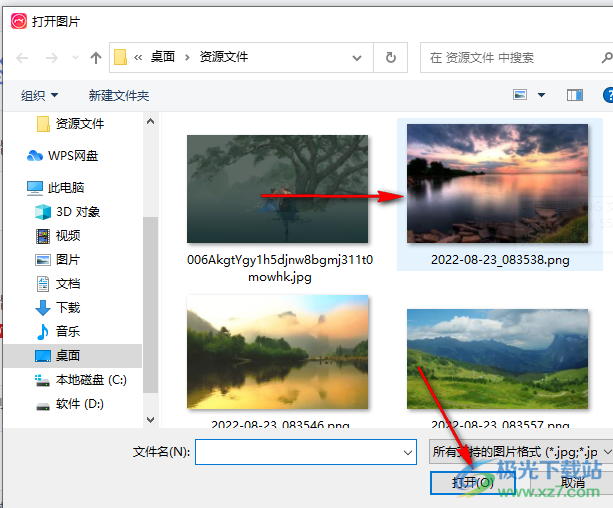
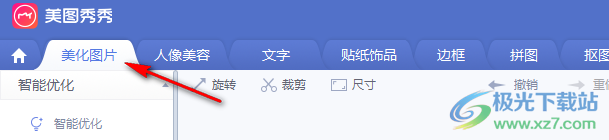
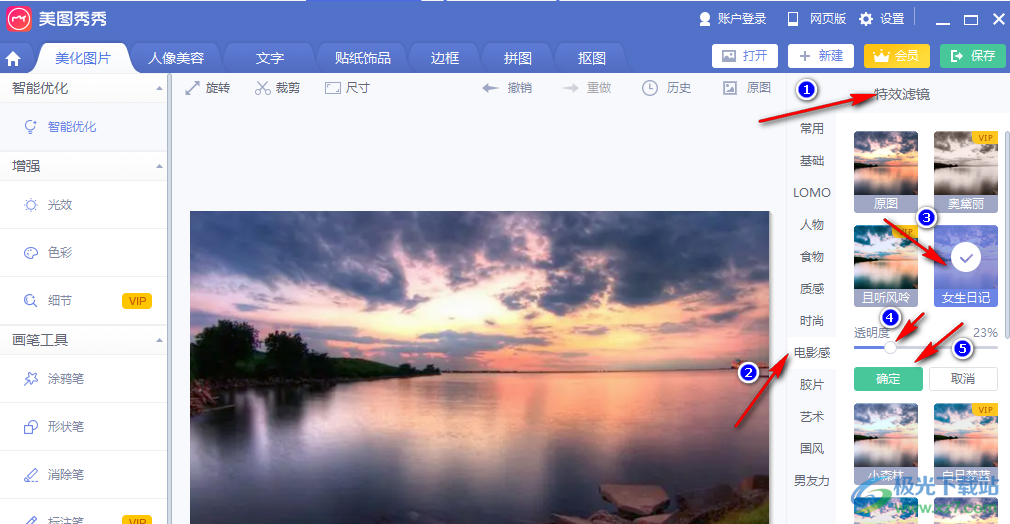
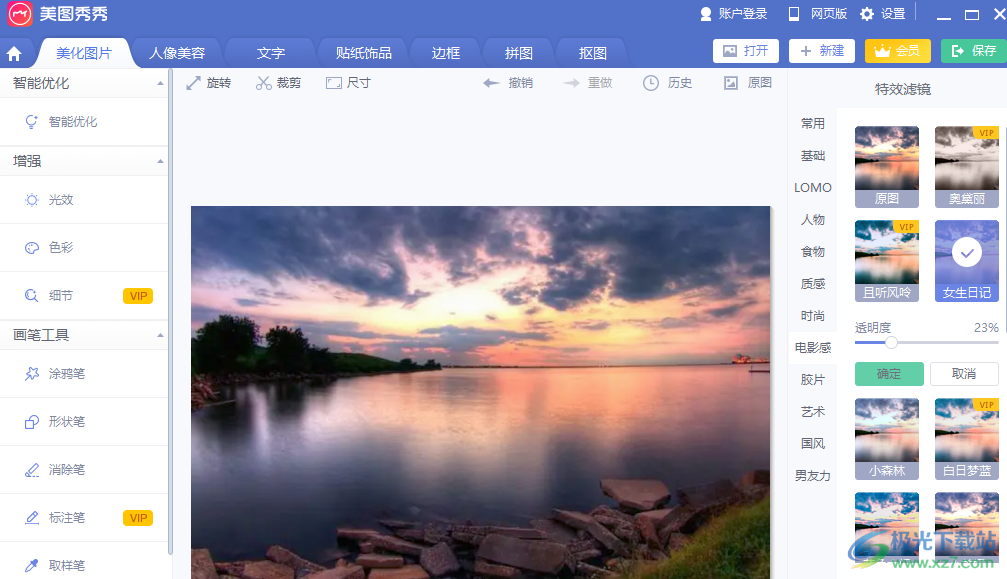
方法步骤

大小:239.03 MB版本:v7.6.2.3环境:WinAll, WinXP, Win7
- 进入下载
1、第一步,我们先打开电脑桌面上的美图秀秀软件,然后点击选择页面右上角的“打开”按钮
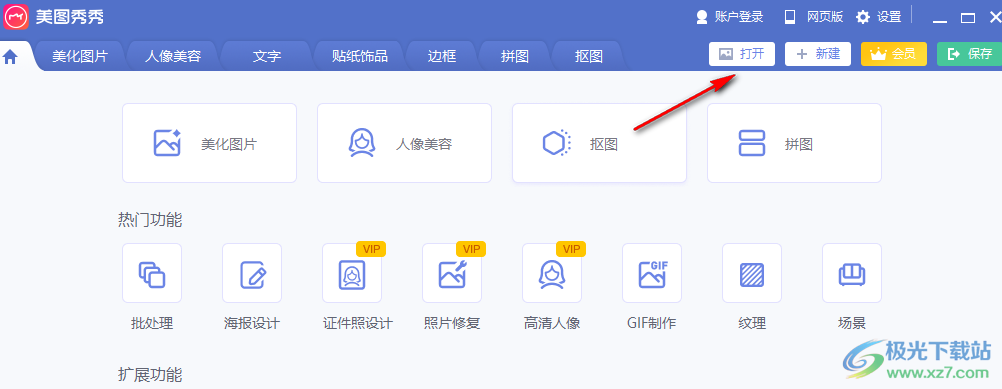
2、第二步,点击“打开”之后,我们在文件夹中选择一张自己需要进行操作的图片再点击“打开”选项
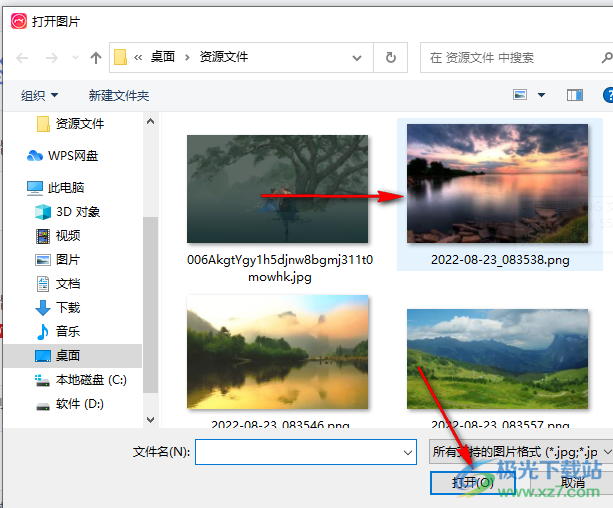
3、第三步,打开图片之后,我们点击页面上方的“美化图片”工具
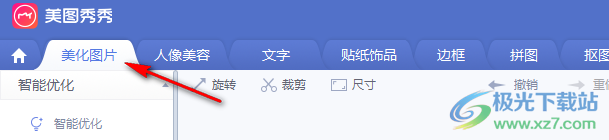
4、第四步,打开美化图片选项之后,我们在页面右侧可以看到“特效滤镜”选项,在特效滤镜列表中先选择自己想要的风格,然后在滤镜列表中选择一个自己喜欢的滤镜,然后在出现的透明度选项中,滑动滑块选择自己需要的滤镜透明度点击确定即可
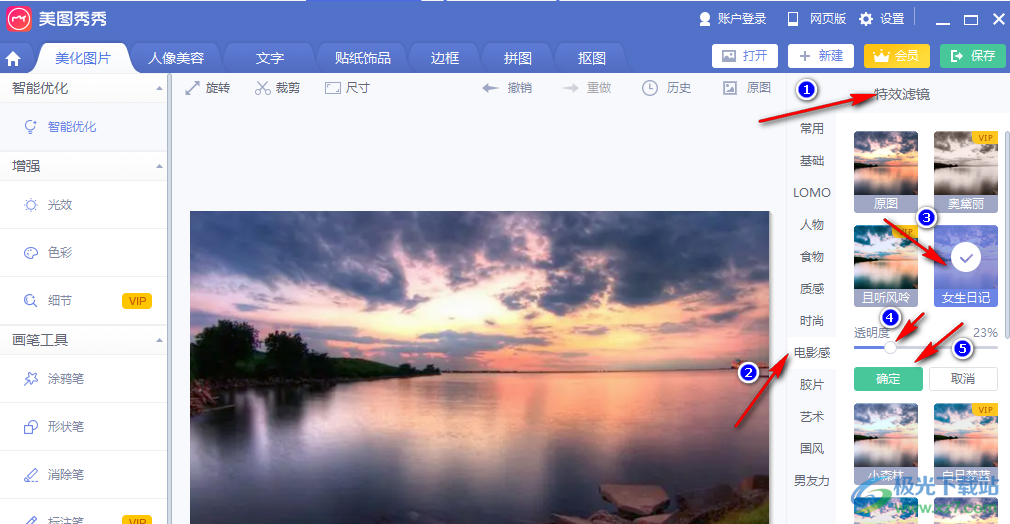
以上就是小编整理总结出的关于电脑版美图秀秀使用滤镜的方法,我们先在美图秀秀中插入一张图片,然后点击美化图片选项,接着在页面右侧选择自己喜欢的滤镜风格,再选择自己需要的滤镜,最后进行滤镜透明度选择并点击确定即可,感兴趣的小伙伴快去试试吧。
标签美图秀秀使用滤镜,美图秀秀
相关推荐
相关下载
热门阅览
- 1百度网盘分享密码暴力破解方法,怎么破解百度网盘加密链接
- 2keyshot6破解安装步骤-keyshot6破解安装教程
- 3apktool手机版使用教程-apktool使用方法
- 4mac版steam怎么设置中文 steam mac版设置中文教程
- 5抖音推荐怎么设置页面?抖音推荐界面重新设置教程
- 6电脑怎么开启VT 如何开启VT的详细教程!
- 7掌上英雄联盟怎么注销账号?掌上英雄联盟怎么退出登录
- 8rar文件怎么打开?如何打开rar格式文件
- 9掌上wegame怎么查别人战绩?掌上wegame怎么看别人英雄联盟战绩
- 10qq邮箱格式怎么写?qq邮箱格式是什么样的以及注册英文邮箱的方法
- 11怎么安装会声会影x7?会声会影x7安装教程
- 12Word文档中轻松实现两行对齐?word文档两行文字怎么对齐?
网友评论